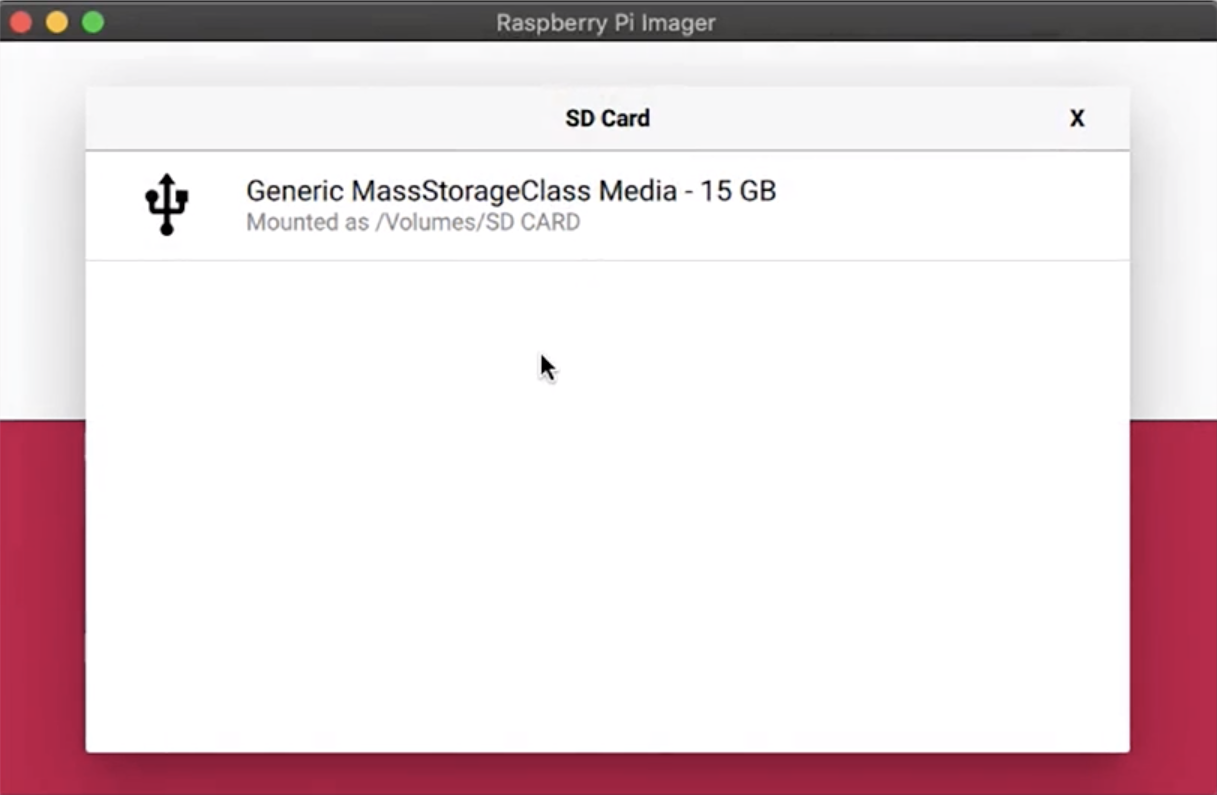//

//

//

//

//
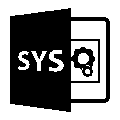
//

//
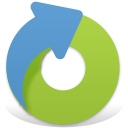
//

//

//
软件Tags:
Raspberry Pi Imager是一款轻巧而实用的镜像工具,兼容Windows、macOS与Ubuntu等多个平台,能够帮助用户轻松地将ISO镜像写入SD卡,便捷地进行系统烧录,欢迎有需求的用户下载体验!
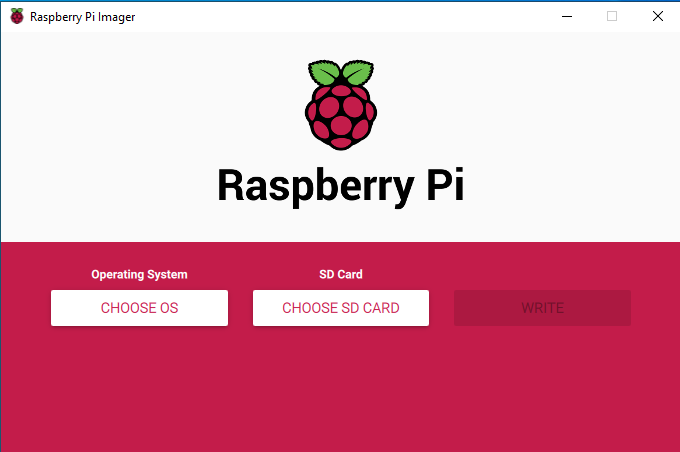
安装Raspberry Pi Imager的最新版后,用户可以轻松选择想要写入的镜像以及目标设备。此外,该工具还提供了包括Raspbian在内的可用镜像,及其他基于Raspbian的镜像与LibreElec。如果您打算将其用于存储目的,工具内亦提供了多种选项以便于设备的管理与擦除。
在选择好镜像后,您只需指定写入的设备,点击写入按钮即可。该工具操作简单,非常适合那些对其他镜像写入工具(如Etcher)不太熟悉的新用户。现在,用户只需极少的指导便可轻松下载最新的ISO映像并将其写入SD卡。
此工具的另一个显著优势在于缓存您所下载的操作系统,这意味着您可以对同一映像进行多次写入操作,若有需要,也能为不同的SD卡重复写入,而无需重新下载。
调试
在Linux和Mac系统中,若从控制台启动,应用程序默认会将调试信息输出到控制台。而在Windows系统中,可以通过命令行选项--debug启动应用程序,以打开控制台窗口。
自定义存储库
若应用程序以“--repo [your own ]”开头,将会使用自定义图像存储库。因此,您可以通过该参数为应用程序创建一个新的“开始菜单”,以便与您自己的图像结合使用。
遥测
为了了解最受欢迎的图像和操作系统,从而对应用程序进行相应的优化,当使用默认图像存储库时,所选图像的URL、操作系统名称和类别(如有)将被发送至https://rpi-imager-stats.raspberrypi.org,由downloadstatstelemetry.cpp处理。
此Web服务由Heroku托管,使用Redis排序集为该地区每日每个URL、操作系统名称和类别存储递增计数器,并不会将任何个人数据与这些计数相关联。这样,我们能够统计某段时间内的下载次数,而不是其他信息。
最后1500个请求会在到期前一周被记录,因为这是Heroku的最低日志保留期。
在Windows系统中,您可通过在注册表中禁用遥测来选择退出遥测:
reg add "HKCUSoftwareRaspberry PiImager" /v telemetry /t _DWORD /d 0
在Linux系统中,运行rpi-imager --disable-telemetry或在~/.config/Raspberry Pi/Imager.conf中添加以下内容:
[一般]
遥测=false
在macOS系统中,您可通过编辑应用程序的属性列表来禁用遥测:
defaults write org.raspberrypi.Imager.plist telemetry -bool NO
1、在本站下载Raspberry Pi Imager最新版软件包,解压后双击“imager_1.6.exe”程序以开始安装。
2、进入欢迎安装界面,点击“Install”以启动安装过程。
3、软件正在安装中,请耐心等待。
4、Raspberry Pi Imager安装成功后,您可以选择是否立即运行该软件,点击“Finish”以退出安装向导。